Hvernig á að breyta Facebook lykilorði

Við sýnum þér nákvæmar skref um hvernig á að breyta Facebook lykilorðinu þínu.
Lykilorðsstjórar eru frábær verkfæri sem bjóða notendum upp á örugga og þægilega leið til að geyma lykilorðin sín. Þeir hjálpa til við að hvetja til góðra öryggisvenja með því að gera það auðvelt að geyma einstök, löng og sterk lykilorð fyrir hvern reikning sem þú ert með. Einn af stóru kostum notendaupplifunar sem lykilorðastjórar bjóða upp á er að fylla sjálfkrafa út innskráningareyðublöð með skilríkjum þínum. Þessi sjálfvirka útfyllingareiginleiki sparar þér tíma til að leita í gegnum hvelfinguna þína til að finna rétta sett af skilríkjum.
Sjálfvirk útfylling virkar með því að athuga slóð vefsvæða sem þú heimsækir sem inniheldur innskráningareyðublað og bera þær saman við slóðina sem tengist hverri færslu í lykilorðahvelfingunni þinni. Ef vefslóð passar við innskráningareyðublaðið, þá er sú færsla sjálfkrafa færð inn, tilbúinn fyrir þig að smella á „Innskráning“ til að staðfesta að þú viljir raunverulega skrá þig inn.
Stundum, þegar vefsíður eru með systursíðu, getur eitt sett af skilríkjum virkað á tveimur mismunandi vefsíðum. Þetta gæti hljómað eins og það væri pirrandi að stilla, en Bitwarden hefur í raun tvær leiðir til að vinna með það. Í fyrsta lagi geturðu úthlutað mörgum vefslóðum við færslu ef þú vilt. Í öðru lagi geturðu stillt sett af sérsniðnum jafngildum lénum.
Samsvarandi lén er vefsíða sem Bitwarden hvelfingin þín viðurkennir að sé sú sama og önnur. Bitwarden gefur upp lista yfir jafngild lén á heimsvísu sem virka sjálfgefið – þó að þú getir valið að breyta eða slökkva á þeim. Sérsniðin jafngild lén leyfa þér að tilgreina þinn eigin lista yfir lén sem eru talin þau sömu.
Ábending : Sum alþjóðlegra jafngildra léna eru vel þekktar síður. Til dæmis hefur United Airlines united.com, ual.com, ua2go.com og unitedwifi.com. Hver þessara vefsvæða deilir sama reikningi. Þessi eiginleiki þýðir að þú þarft ekki að búa til og viðhalda sérstakri færslu fyrir hvern þeirra.
Til að bæta við sérsniðnu sambærilegu léni skaltu nota Bitwarden vefhólfið . Þegar þú hefur skráð þig inn skaltu skipta yfir í „ Stillingar“ flipann . Smelltu síðan á " Lénsreglur " í dálkinum til vinstri. Næst skaltu smella á „ Nýtt sérsniðið lén ,“ og sláðu síðan inn lénin sem þú vilt að Bitwarden telji jafngild.
Ábending : Ekki slá inn undirlén fyrir neina vefsíðu; þú þarft aðeins lénið og efstu lénið — til dæmis cloudO3.com, ekki subdomain.cloudO3.com.
Þú getur bætt við öðru setti vefsvæða sem þú vilt að séu sjálfstætt álitnir jafngildir en ekki eins og fyrsta settið. Til að gera það, smelltu aftur á „Nýtt sérsniðið lén“ og sláðu inn upplýsingarnar í nýja textareitinn. Aðskildu hverja færslu með kommu.
Þegar þú hefur bætt við öllum lénum sem þú vilt að Bitwarden telji jafngild, smelltu á „Vista“ til að beita breytingunum.
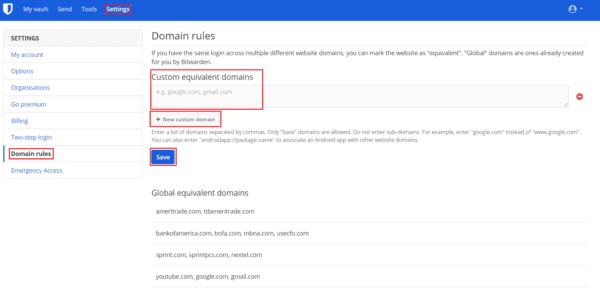
Smelltu á „Nýtt sérsniðið lén“ á síðunni „Lénsreglur“ í stillingum vefhólfsins og sláðu síðan inn samsvarandi lén þín.
Jafngild lén eru hjálpsamur eiginleiki sem gerir þér kleift að leiðbeina Bitwarden um að viðurkenna tvær vefsíður sem eins, hvað varðar samsvörun vefslóða. Með því að fylgja skrefunum í þessari handbók geturðu bætt sérsniðnum jafngildum lénum við Bitwarden reikninginn þinn.
Við sýnum þér nákvæmar skref um hvernig á að breyta Facebook lykilorðinu þínu.
Ef þér finnst vefsíðutákn óþörf í Bitwarden, hér er hvernig á að slökkva á þeim.
Þarf að breyta prófíltákninu þínu? Sjáðu hvernig gravatars geta hjálpað og hvernig á að virkja það.
Vertu skipulagður með því að eyða óþarfa möppum í Bitwarden. Svona hvernig.
Haltu lykilorðunum þínum öruggum með því að vita hvernig á að læsa Bitwarden viðbótinni. Svona hvernig.
Þegar þú þarft frekari upplýsingar um færslu, hér er hvernig þú getur skoðað allar upplýsingar um Bitarden.
Uppgötvaðu hversu auðvelt það er að breyta netfanginu fyrir Bitwarden reikninginn þinn. Hér eru skrefin til að fylgja.
Ef Bitwarden mun ekki biðja þig um að vista ný lykilorð, vertu viss um að appið geti sent þér tilkynningar þegar það greinir að þú breyttir lykilorðinu þínu.
Ef vafrinn þinn getur ekki komið á tengingu við 1Password skjáborðsforritið þitt skaltu uppfæra tölvuna þína, hætta 1Password og endurræsa vélina þína.
Ef 1Password tekst ekki að staðfesta undirskrift Chromes kóða, hreinsaðu skyndiminni vafrans og slökktu á öllum vafraviðbótum þínum, nema 1Password.
Haltu Windows 10 tölvunni þinni öruggri með því að breyta lykilorðinu reglulega. Svona geturðu breytt því.
Viltu ekki vista innskráningarskilríki fyrir tiltekna síðu? Svona á að útiloka lén þegar Bitwarden er notað.
Þegar þú getur ekki beðið eftir að Bitwarden samstillir lykilorðin þín, þá er hvernig á að gera það handvirkt.
Eitt af leiðandi fjarfundaforritum í heiminum, Zoom, hefur alltaf sett innifalið í forgang umfram allt annað. Hins vegar, vegna óvæntra atburðarása, hefur bandaríska fyrirtækið…
Bitwarden virkar kannski ekki í öllum forritum. Svona á að afrita lykilorðið þitt og notendanafn fyrir þessi ósamhæfu öpp.
Þarftu að opna vefslóð sem tengist færslu í Bitwarden? Þá er þessi handbók fyrir þig.
Er að leita að því að stilla hvernig vefslóðir passa saman í Botwarden. Þessi handbók getur hjálpað þér með það.
Þegar þú kveikir á Windows 10 tölvunni þinni bætir lásskjárinn einnig við auka takkapressun við innskráningarferlið. Læsiskjárinn er skjárinn sem þú sérð þegar þú
Ef 1Password nær ekki til netþjónsins skaltu breyta stillingum vafrans til að leyfa allar vafrakökur og uppfæra vafraútgáfuna þína.
Sjáðu hvernig þú getur bætt við sérsniðnum jafngildum lénum í Bitwarden til að auðvelda innskráningu.
Lærðu hvernig á að búa til efnisyfirlit í Google skjölum á auðveldan hátt.
AR Zone er innbyggt app sem er fáanlegt í nýjustu Samsung símunum. Lærðu meira um AR eiginleika, hvernig á að nota appið og hvernig á að fjarlægja það.
Við sýnum þér nákvæmar skref um hvernig á að breyta Facebook lykilorðinu þínu.
Chrome, sjálfgefið, sýnir þér ekki alla vefslóðina. Þér er kannski sama um þessi smáatriði, en ef þú þarft af einhverjum ástæðum að birta alla vefslóðina, nákvæmar leiðbeiningar um hvernig á að láta Google Chrome birta alla vefslóðina á veffangastikunni.
Reddit breytti hönnun sinni enn og aftur í janúar 2024. Endurhönnunin er hægt að sjá af notendum skjáborðsvafra og þrengir að aðalstraumnum á sama tíma og tenglar eru til staðar.
Að slá uppáhalds tilvitnunina þína úr bókinni þinni á Facebook er tímafrekt og fullt af villum. Lærðu hvernig á að nota Google Lens til að afrita texta úr bókum yfir í tækin þín.
Áminningar hafa alltaf verið aðal hápunktur Google Home. Þeir gera líf okkar örugglega auðveldara. Við skulum fara í stutta skoðunarferð um hvernig á að búa til áminningar á Google Home svo að þú missir aldrei af því að sinna mikilvægum erindum.
Stundum, þegar þú ert að vinna í Chrome, geturðu ekki fengið aðgang að ákveðnum vefsíðum og færð upp villuna „Laga DNS vistfang netþjóns fannst ekki í Chrome“. Hér er hvernig þú getur leyst málið.
Hvernig á að breyta lykilorðinu þínu á Netflix streymisvídeóþjónustunni með því að nota valinn vafra eða Android app.
Ef þú vilt losna við endurheimta síður skilaboðin á Microsoft Edge skaltu einfaldlega loka vafranum eða ýta á Escape takkann.

























